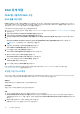Users Guide
노트: 진단 LED 표시등은 시스템마다 다를 수 있습니다.
4. LCD 패널이 있는 시스템의 경우 다음 오류 코드를 확인하십시오.
표 16. 하드 드라이브 오류 코드
오류 코드 오류 메시지 설명
E1810 하드 드라이브 <number>
장애.
하드 드라이브 <number>에 SAS 서브시스템에 의해 결정된 오류가 있습
니다.
E1811 하드 드라이브 <number>
의 재구축이 중단되었습
니다.
드라이브 <number>의 재구축이 중단되었습니다.
E1812 하드 드라이브
(<number>)가 제거되었
습니다.
드라이브(<number>)가 시스템에서 제거되었습니다.
5. SupportAssist에서 하드 드라이브 상태를 확인하십시오.
6. RAID BIOS에서 하드 드라이브 상태를 확인하십시오. 자세한 정보는 PERC BIOS 섹션에서 하드 드라이브 상태 확인을 참조하십시
오.
위의 오류 상황이 발생하면 Dell 기술 지원에 문의하십시오. 문의할 때 SupportAssist 보고서와 문제 해결 로그를 준비하십시오.
Windows 및 Linux용 MegaCLI를 사용하여 RAID 컨트롤러 로그를 추출하려면 어떻게
하나요?
노트: RAID 컨트롤러 및 연결된 하드 드라이브의 상태에 관한 정보를 내보내려면 LSI(Avagotech)의 MegaCLI 툴을 사용하십시오.
적절한 진단 파일을 생성하려면 다음 단계를 수행합니다.
1. Windows 운영 체제용 MegaCli 툴의 적절한 버전을 Avagotech 지원 사이트에서 다운로드합니다.
2. 다운로드한 파일의 압축을 해제하고 설치된 운영 체제에 따라 서버 또는 호스트 시스템의 디렉토리에 복사합니다. 예를 들어,
Windows의 경우 경로는 C:\temp\megacli일 수 있고 Linux의 경우 경로가 /tmp/megacli일 수 있습니다.
3. Linux에서 터미널을 열거나 Windows 운영 체제에서 명령 프롬프트를 열고 새로 생성된 디렉토리로 이동합니다.
4. 이제 다음 명령을 실행합니다.
● Windows에서 RAID 컨트롤러 로그를 생성하려면 MegaCli.exe -FwTermLog -Dsply –aALL > ttylog.txt 명령을 사
용합니다.
● Windows에서 이벤트 로그를 생성하려면 MegaCli.exe -AdpEventLog -IncludeDeleted -f deleted.txt -aALL
명령을 사용합니다.
● Windows에서 이벤트 로그를 생성하려면 ./MegaCli64 -FwTermLog -Dsply –aALL > /tmp/ttylog.txt 명령을 사
용합니다.
● Linux에서 이벤트 로그를 생성하려면 ./MegaCli64 -AdpEventLog -IncludeDeleted -f deleted.txt -aALL 명
령을 사용합니다.
노트: 가장 인기 있는 Linux 운영 체제의 경우 원활한 실행을 위해 Lib_Utils-1.00-09.noarch.rpm 파일이 필요합니다.
노트: deleted.txt 파일은 항상 MegaCli 폴더에 저장됩니다.
증상
하드 디스크 드라이브에서 소음 발생
설명
하드 드라이브에서 클릭음이나 기타 강한 소음이 들립니다. 소음은 간헐적으로 발생할 수 있으며 읽기 또는 쓰기 작업과 동시에 이루
어지거나 그렇지 않을 수 있습니다.
해상도
56 하드웨어 문제 해결